
【パソコン快適活用術】ネットブックで作るパーソナルUTM(第2回)
低価格フルスペックノートPCとiPadの登場で影の薄くなったネットブックに最大限の仕事をさせるべくパーソナルUTM(統合脅威管理)アプライアンスとして構成するシリーズ。
第2回は、UTM化の前段階としてネットブックをルーターとして構成する手順を紹介する。
パソコンをルーターとして構成するには、ネットワークインターフェースを2枚用意し、1枚を外部との接続に使用し、もう1枚で内部ネットワークからの接続を受け付けるというのが基本だ。
しかし、現在ネットワーク接続は無線LANで行われるのが標準になっており、ネットブックにはすでにネットワークインターフェースも無線LANも標準搭載されているので、内蔵有線LANインタフェースを外部との接続(ダイヤルアップルーターへの接続)に使い、内蔵無線LANをアクセスポイントして設定すれば良い。
これを実現するには、Connectifyというツールを使う。このツールはパソコンをWi-Fiスポットとして解放するためのツールで、使い方を誤るとセキュリティ上、非常に危険なのだが、設定に注意しながらルーター化のために使うことにする。
ただし、このツールを使うにはOSがWindows7であることを要する。
WindowsXP搭載のネットブックユーザーは、Windows7にアップグレードする必要がある。ATOMプロセッサーと1GBのRAMでは、フロントエンドとしてはおよそ使えないが、今回はルーター専用機として構成するので、特に支障はない。
事前に有線LANをダイヤルアップルーターに接続して、必要なインターネット設定を済ませておくこととする。
Connectifyは仮想ネットワークデバイスをインストールするので、本来は無線LAN接続だけでも使用できるのだが、安全性とスループット確保のために、インターネットへの接続は有線で行う。
そして、Connectifyをインストールする。通常のインストール作業をすると設定のためのウィザードが起動する。
最初にSSID名を決める。32文字以上であることを要するので、忘れないように覚えやすく効率的な文字列を決定する。
続いてパスワードを決める。8文字以上であることを要する。

これでネットブックがWi-Fiスポットとして構成された。家族一人一人のパソコンはこのネットブックに無線LAN接続することで、インターネットを利用することができる。
なお、LAN内の端末のIPアドレスは全て静的に決めておき、DNSサーバーはインターネット上で提供されているものを使用するよう各端末を設定する。
次回は、このネットブックをUTMとして構成するためのG Data インターネットセキュリティ 2011のインストールと設定を紹介していくこととする。
(TechinsightJapan編集部 真田裕一)
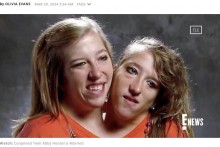




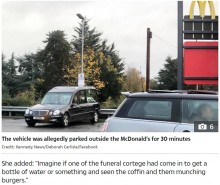



 <
< <
< <
< <
< <
< <
< <
< <
< <
< <
<